betaΑν χρησιμοποιείτε iOS 10 σε iPhone με 3D Touch, μπορείτε πατήστε το γραφικό στοιχείο χρονοδιακόπτη στο Κέντρο ελέγχου και επιλέξτε μία από τις προκαθορισμένες συντομεύσεις χρονοδιακόπτη. Στο iOS 11, από την άλλη πλευρά, λαμβάνετε ένα πλήρες, διαδραστικό widget χρονοδιακόπτη που μπορείτε να προσαρμόσετε, να θέσετε σε παύση και να συνεχίσετε, όλα χωρίς να ξεκινήσετε ποτέ την πραγματική εφαρμογή ρολογιού. Ας το δούμε στην πράξη.
Το νέο widget χρονοδιακόπτη iOS 11
Για να μεταβείτε στο γραφικό στοιχείο Timer στο iOS 11, σύρετε προς τα πάνω από το κάτω μέρος της οθόνης για να μπείτε στο Κέντρο ελέγχου. Εάν το γραφικό στοιχείο χρονοδιακόπτη δεν είναι εκεί, μπορείτε να το προσθέσετε από τα iOS 11 νέα οθόνη προσαρμογής του Κέντρου Ελέγχου, αλλά θα πρέπει να είναι ενεργοποιημένη από προεπιλογή. Στη συνέχεια, το πατάτε παρατεταμένα. Θα εμφανιστεί ένας πίνακας ελέγχου, όπως βλέπετε σε αυτό το GIF:
Αυτό είναι το είδος της χειρονομίας που θα συνηθίσετε εάν χρησιμοποιείτε 3D Touch στο iPhone, μόνο στο iOS 11
αυτές οι χειρονομίες λειτουργούν ακόμη και σε συσκευές χωρίς οθόνες ευαίσθητες στην πίεση-όπως το iPad.Μόλις ενεργοποιήσετε το γραφικό στοιχείο χρονοδιακόπτη, απλώς σύρετε προς τα πάνω και προς τα κάτω για να ρυθμίσετε το χρονόμετρο. Μπορείτε να ορίσετε χρόνους από 1 λεπτό έως δύο ώρες, με κάποια λογικά βήματα: 1, 2, 3, 4 και 5 λεπτά, στη συνέχεια 10, 15, 20 και 30 λεπτά, στη συνέχεια 45 λεπτά, μία ώρα και δύο ώρες. Εάν χρειάζεστε άλλη φορά, τότε μπορείτε να πατήσετε το γραφικό στοιχείο για να ανοίξετε την εφαρμογή Ρολόι και να ρυθμίσετε λεπτομερώς τα πράγματα από εκεί.
Μιλώντας για λεπτή ρύθμιση, το χρονόμετρο στην εφαρμογή Ρολόι έχει τώρα δευτερόλεπτα, ενώ στο παρελθόν είχατε μόνο λεπτά και ώρες. Συμβουλή μπόνους-ακόμη και στο iOS 10 μπορείτε να ορίσετε ένα χρονόμετρο για έναν αριθμό σε δευτερόλεπτα, απλά ζητώντας από τη Siri, ας πούμε, ένα χρονόμετρο 15 δευτερολέπτων.
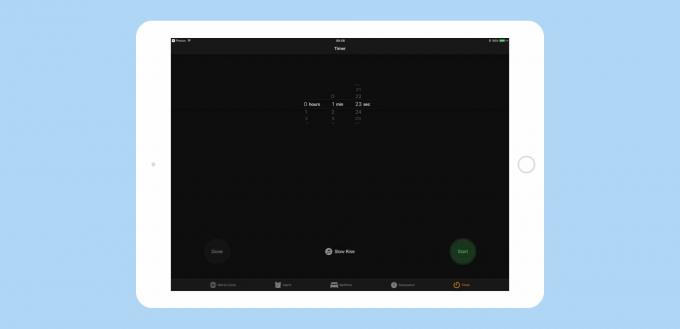
Φωτογραφία: Cult of Mac
Πλήρως διαδραστικό
Η άλλη διαφορά μεταξύ του παλιού χρονοδιακόπτη iOS 10 (και του προηγούμενου) και του νέου είναι ότι το γραφικό στοιχείο iOS 11 παραμένει διαδραστικό. Το παλιό χρονόμετρο σάς επιτρέπει να ξεκινήσετε μια αντίστροφη μέτρηση και τίποτα περισσότερο. Το νέο τρέχει εξ ολοκλήρου μέσα στο Κέντρο Ελέγχου, αν το θέλετε. Μπορείτε να επιστρέψετε ανά πάσα στιγμή και να το διακόψετε και μετά να το συνεχίσετε. Μπορείτε επίσης να το επαναφέρετε αρπάζοντας το ρυθμιστικό και ορίζοντας μια νέα ώρα.
Και τέλος, το χρονόμετρο θυμάται την τελευταία φορά που χρησιμοποιήσατε, οπότε αν χρονομετρείτε πάντα μια κατσαρόλα με τσαγιού, πείτε, για 4 λεπτά ακριβώς, τότε ο χρονοδιακόπτης θα είναι πάντα έτοιμος να κυλήσει στα 4 λεπτά, όποτε εισάγετε το στοιχείο ελέγχου Κέντρο.
Όπως και το μεγαλύτερο μέρος του iOS 11, το νέο γραφικό στοιχείο Timer δείχνει ότι τόση σκέψη έχει γίνει για τη βελτίωση των μικρών, καθημερινών λειτουργιών, όσο και για τις τεράστιες νέες δυνατότητες banner όπως το drag-and-drop. Ακόμα και το widget του χρονοδιακόπτη είναι κάτι που πρέπει να σας ενθουσιάσει (ήπια).
